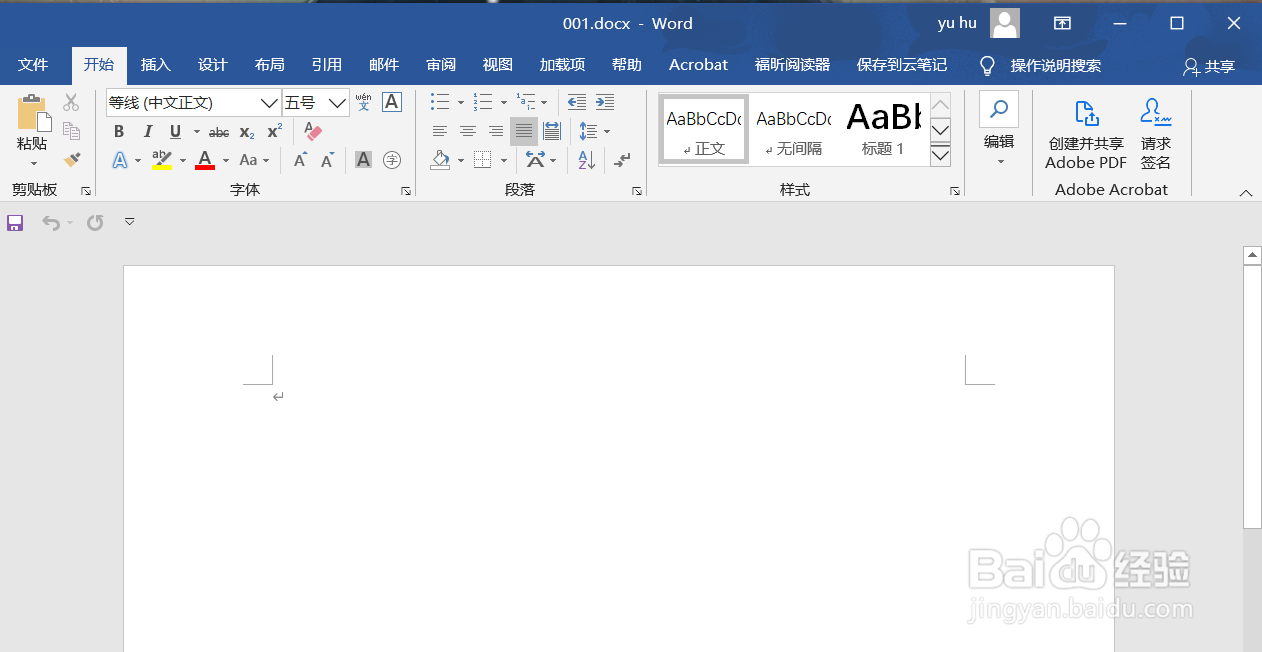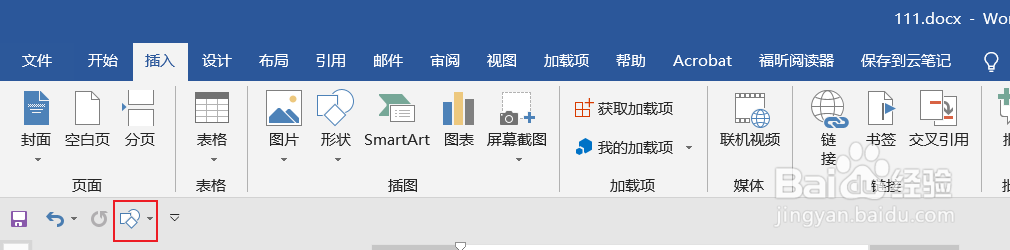word文档如何将图形功能添加到快速访问工具栏
1、首先找到word文档,并双击打开。
2、如图所示,进入到word文档当中。
3、如图,找到“插入”标题,并单击打开。
4、如图,找到“形状”选项,并进行打开。
5、如图,在图像上单击鼠标右键,选择“添加到快速访问工具栏”。
6、如图,在快速访问工具栏上,我们看到了图像图标。
7、如图,鼠标单击“图像”图标,便可以选择图形进行绘制。
声明:本网站引用、摘录或转载内容仅供网站访问者交流或参考,不代表本站立场,如存在版权或非法内容,请联系站长删除,联系邮箱:site.kefu@qq.com。
阅读量:84
阅读量:29
阅读量:56
阅读量:64
阅读量:81